Lỗi “Result_Code_Hung” của Google Chrome đôi khi xuất hiện bất ngờ và khiến bạn không thể truy cập vào trang web của mình. Thật là bực bội vì bạn không thể tải trang web dù đã thử nhiều lần. Nhiều mục có thể khiến Chrome hiển thị lỗi này. Chúng tôi sẽ chỉ cho bạn cách khắc phục những mục đó để chấm dứt sự cố Chrome của bạn.
Một số lý do khiến Chrome không cho phép bạn truy cập trang web của bạn là kết nối Internet bị lỗi, máy chủ DNS của bạn không hoạt động, dữ liệu được lưu trong bộ nhớ đệm của Chrome bị hỏng, v.v.
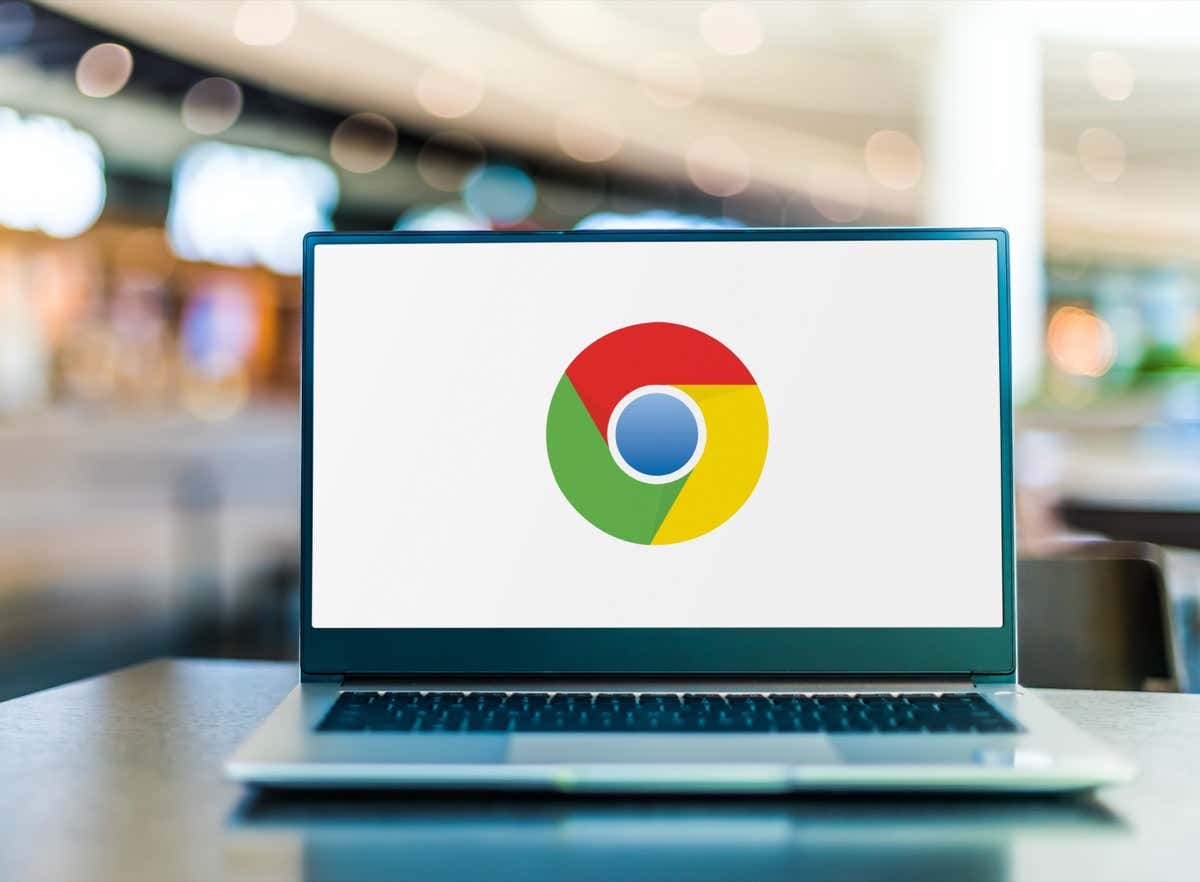
1.Đảm bảo kết nối Internet của bạn đang hoạt động
Khi bạn có vấn đề tải một trang web trong trình duyệt web của bạn, điều đầu tiên cần kiểm tra là kết nối Internet của bạn. Trình duyệt của bạn không thể tải trang web của bạn nếu kết nối của bạn không hoạt động.
Bạn có thể kiểm tra kết nối Internet của mình bằng cách khởi chạy trình duyệt không phải Chrome trên máy tính và cố gắng truy cập một trang web. Trang web của bạn sẽ không tải nếu kết nối bị lỗi.
Có một số cách để thử giải quyết vấn đề kết nối internet của bạn. Cách khắc phục cơ bản bạn có thể áp dụng là khởi động lại bộ định tuyến của mình. Nếu cách đó không hiệu quả, hãy ngắt kết nối và kết nối lại với mạng Wi-Fi của bạn, khởi động lại máy tính của bạn hoặc cuối cùng, liên hệ với nhà cung cấp dịch vụ Internet (ISP) của bạn.
2. Làm mới trang web của bạn để sửa mã lỗi trong Chrome
Sau khi đảm bảo kết nối Internet của bạn đang hoạt động, hãy tải lại trang web hiện tại của bạn vào Chrome để xem liệu cách đó có khắc phục được sự cố của bạn không. Trình duyệt web hoặc trang web của bạn có thể đang gặp một trục trặc nhỏ mà bạn có thể giải quyết bằng cách tải lại trang web.
Bạn có thể làm điều đó bằng cách chọn biểu tượng làm mới bên cạnh thanh địa chỉ của Chrome. Ngoài ra, bạn có thể nhấn Ctrl+ R(Windows và Linux) hoặc Command+ Shift+ R(Mac) trên bàn phím của bạn.
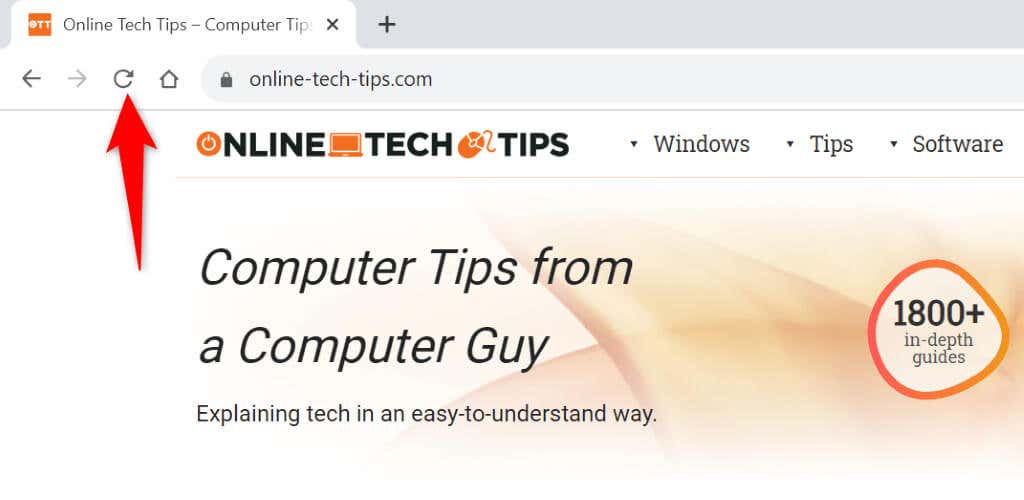
Chrome sẽ tải lại trang web của bạn và hiển thị cho bạn nội dung của trang.
3.Cập nhật trình duyệt web Google Chrome của bạn
Chrome tự động cập nhật khi có bản cập nhật. Tuy nhiên, trình duyệt có thể không cập nhật được nếu có sự cố với hệ thống của bạn hoặc chính trình duyệt. Trong trường hợp này, tải Chrome để cập nhật thủ công và xem liệu điều đó có giải quyết được vấn đề của bạn hay không.
Đang cập nhật Chrome khắc phục nhiều sự cố hiện có trong trình duyệt và điều này có thể giải quyết lỗi “Result_Code_Hung” của bạn.
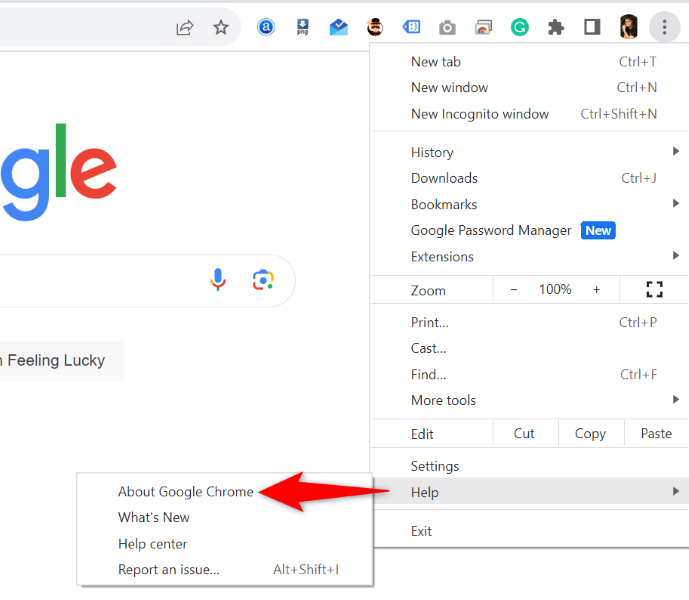
4.Sử dụng DNS bảo mật tùy chỉnh trong Chrome
Một nguyên nhân có thể khiến Chrome không tải trang web của bạn là máy chủ DNS bị lỗi. Máy chủ DNS được định cấu hình của bạn có thể không hoạt động chính xác, khiến bạn không thể truy cập trang web của mình.
Một cách để giải quyết vấn đề đó là sử dụng máy chủ DNS thay thế. Bạn có thể thực hiện việc này từ trong Chrome và chúng tôi sẽ chỉ cho bạn cách thực hiện.
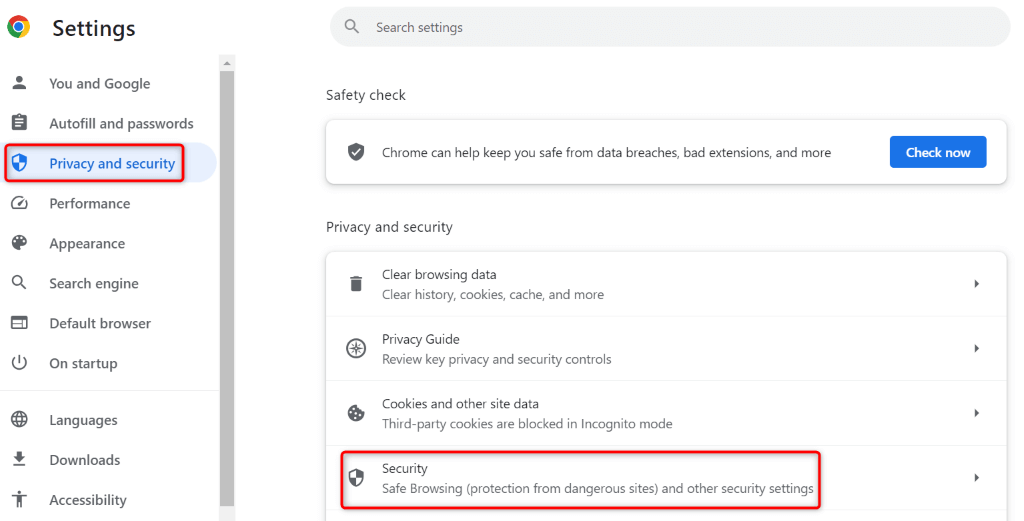
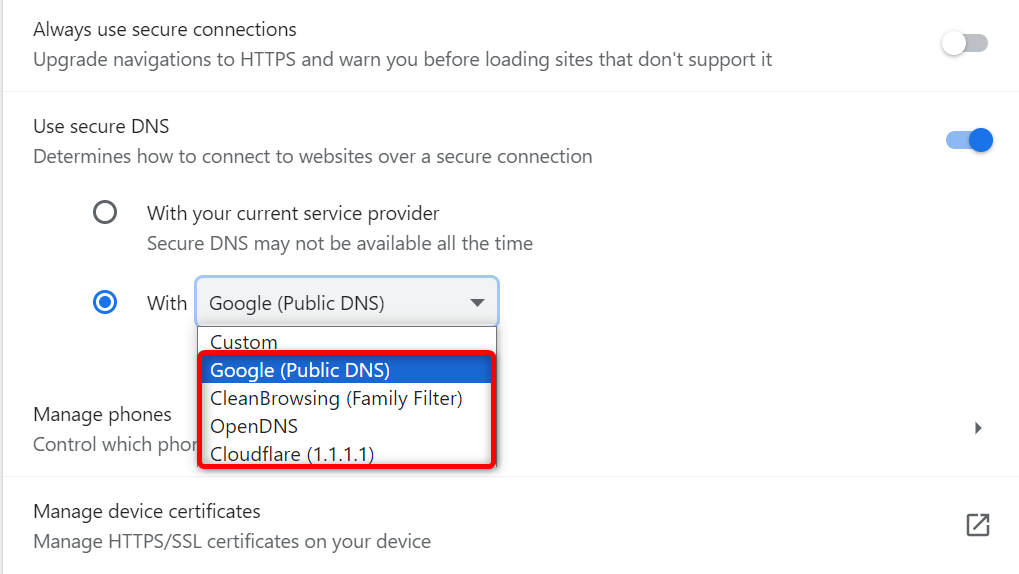
5.Xóa tệp bộ nhớ đệm của Chrome
Giống như tất cả các trình duyệt web khác, Chrome lưu trữ nhiều tệp web khác nhau vào bộ nhớ đệm để tăng tốc phiên duyệt web của bạn trong trình duyệt. Dữ liệu được lưu vào bộ nhớ đệm này cho phép Chrome nhanh chóng cung cấp nội dung bạn mong muốn, mang lại cho bạn trải nghiệm mượt mà hơn.
Đôi khi, các tệp được lưu trong bộ nhớ đệm này bị hỏng, gây ra nhiều sự cố khác nhau trong trình duyệt của bạn. “Result_Code_Hung” của bạn có thể xuất phát từ bộ đệm không hợp lệ của Chrome. Trong trường hợp này, bạn có thể xóa tập tin bộ nhớ cache của bạn để giải quyết vấn đề của mình.
Bạn sẽ không bị mất các mục đã lưu trong trình duyệt khi thực hiện việc này.
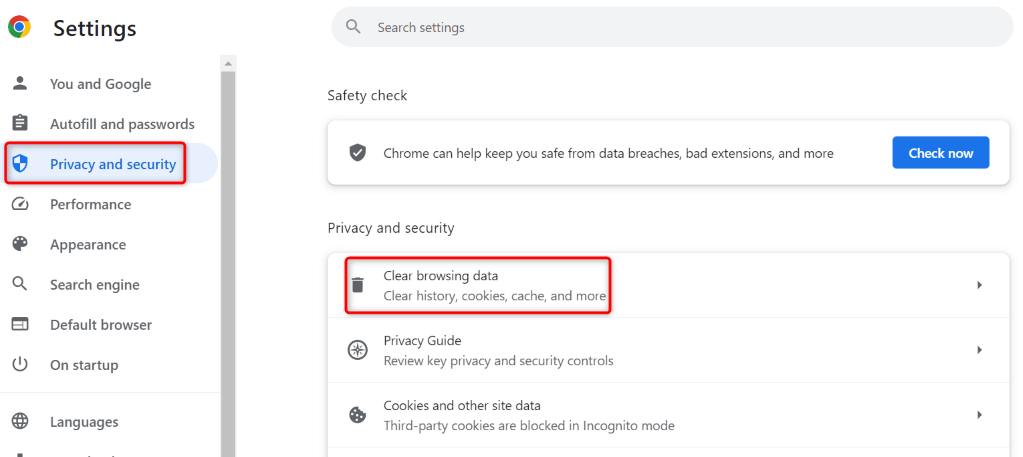
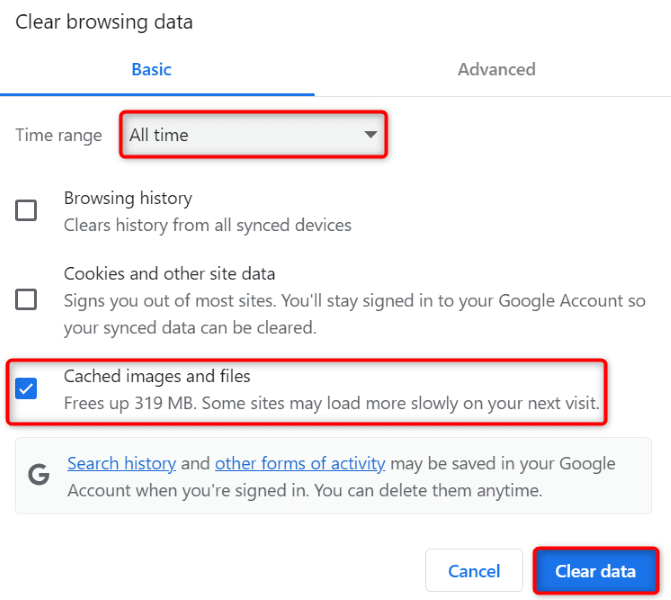
6. Tắt tiện ích mở rộng trình duyệt của Chrome
Bạn có thể cài đặt nhiều tiện ích mở rộng khác nhau trong Chrome để thêm nhiều tính năng hơn vào trình duyệt của mình. Đôi khi, bạn có thể cài đặt một tiện ích bổ sung gây ra sự cố với trình duyệt của mình. Đây có thể là trường hợp của bạn.
Chrome có thể đang chạy một tiện ích mở rộng bị lỗi khiến bạn không thể truy cập vào các trang web của mình. Trong trường hợp này, hãy tìm tiện ích mở rộng thủ phạm bằng cách tắt tất cả tiện ích mở rộng trên Chrome của bạn và bật lại từng tiện ích mở rộng một.
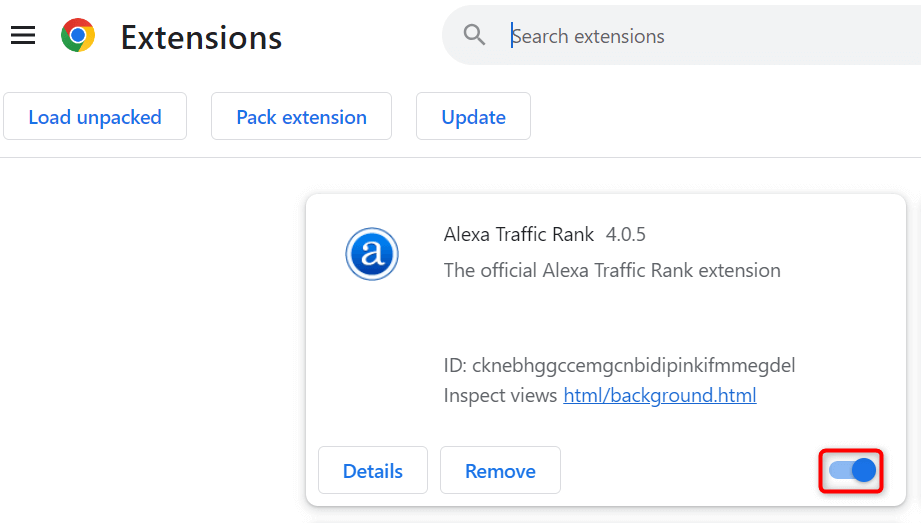
7.Đặt lại Chrome về cài đặt gốc
Nếu lỗi Chrome “Result_Code_Hung” của bạn vẫn chưa được khắc phục thì cài đặt trình duyệt của bạn có thể không chính xác. Bạn hoặc người khác có thể đã định cấu hình sai tùy chọn cài đặt trong Chrome, khiến trình duyệt không thể tải trang web của bạn.
Trong trường hợp này, bạn có thể khắc phục tất cả sự cố cài đặt của mình bằng cách đưa các giá trị cài đặt mặc định. Khi bạn đặt lại Chrome, bạn sẽ mất cài đặt, lối tắt, cookie và dữ liệu trang web khác. Tiện ích mở rộng của bạn bị vô hiệu hóa nhưng không bị xóa. Các mục cá nhân của bạn như lịch sử duyệt web, mật khẩu và dấu trang sẽ được giữ lại.
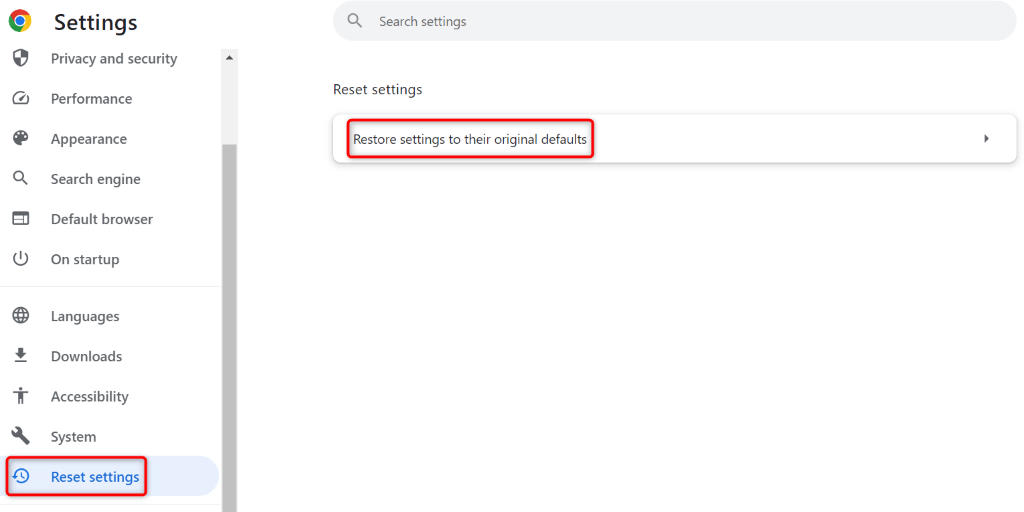
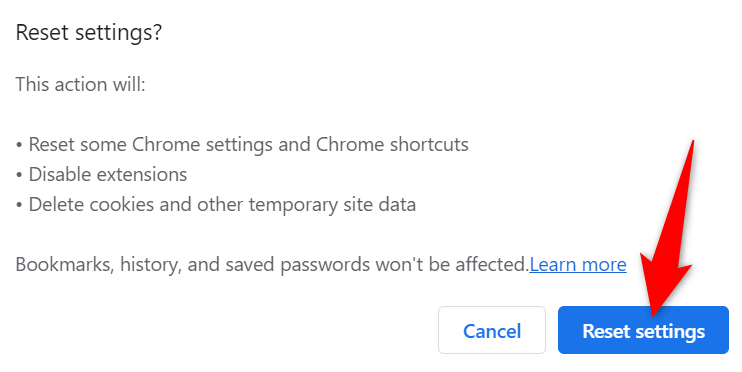
Một số cách để giải quyết lỗi Result_Code_Hung trong Chrome
Chrome hiển thị lỗi “Result_Code_Hung” vì nhiều lý do và chặn quyền truy cập vào trang web của bạn. Nếu bạn tiếp tục gặp lỗi này, hãy sử dụng các phương pháp được mô tả ở trên để giải quyết sự cố của bạn. Trong hầu hết các trường hợp, việc khắc phục sự cố này cực kỳ dễ dàng và bắt đầu truy cập lại các trang web yêu thích của bạn. Chúc may mắn!.
.